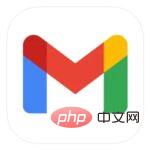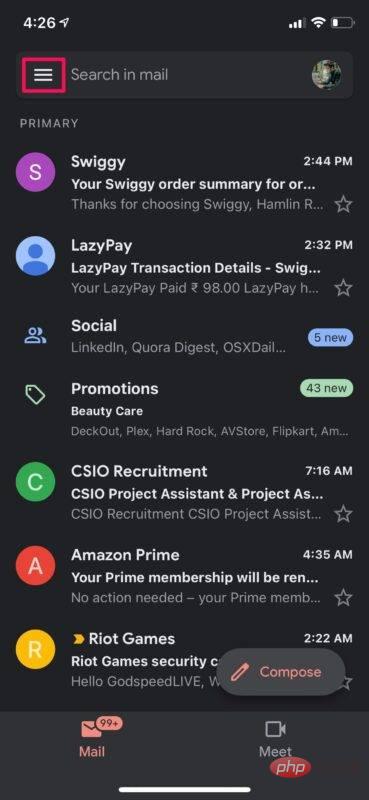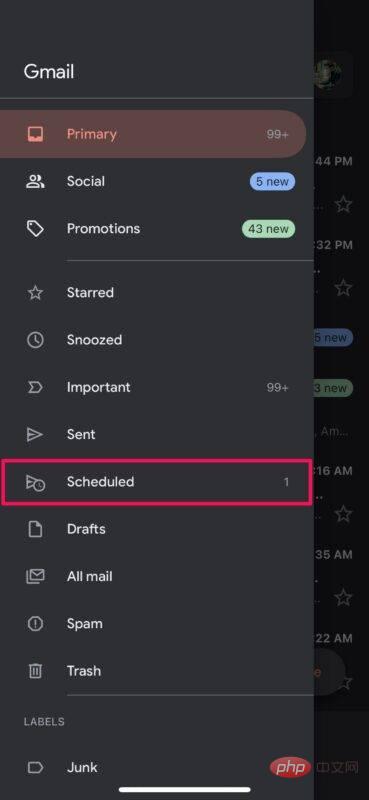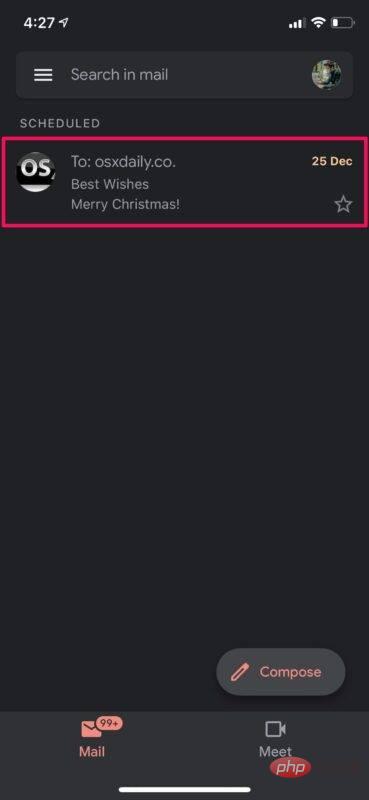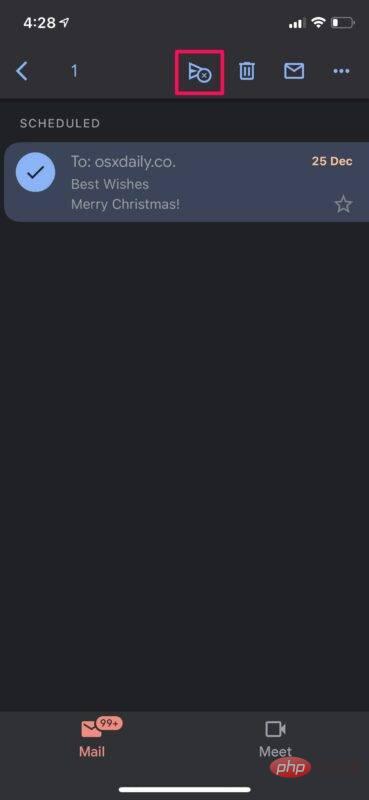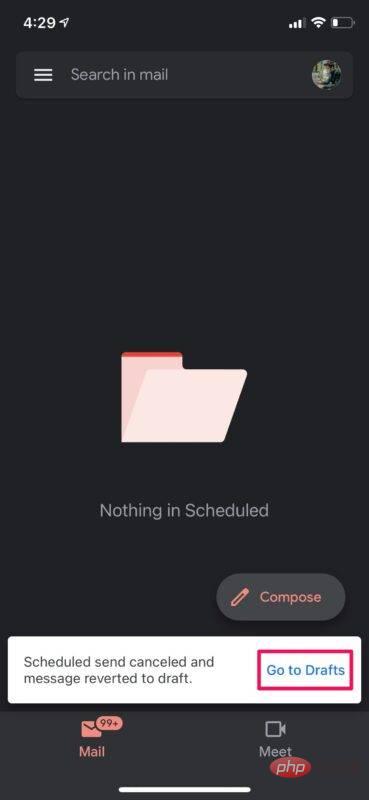Maison >Problème commun >Comment annuler un e-mail programmé dans Gmail pour iPhone et iPad
Comment annuler un e-mail programmé dans Gmail pour iPhone et iPad
- WBOYWBOYWBOYWBOYWBOYWBOYWBOYWBOYWBOYWBOYWBOYWBOYWBavant
- 2023-05-03 13:28:061910parcourir
Comment arrêter les e-mails programmés dans Gmail pour iPhone et iPad
Avant de poursuivre le processus ci-dessous, assurez-vous d'avoir installé la dernière version de l'application Gmail depuis l'App Store. Une fois terminé, suivez simplement les étapes ci-dessous pour annuler votre e-mail programmé.
- Lancez l'application Gmail sur votre iPhone ou iPad et connectez-vous avec votre compte Google (si vous n'êtes pas déjà connecté).

- Cela vous amènera à votre boîte de réception Gmail. Cliquez sur l'icône à trois lignes à côté de la barre de recherche en haut, comme indiqué dans la capture d'écran ci-dessous.

- Cela lancera le menu Gmail. À partir de là, cliquez sur « Planifié » au-dessus de votre brouillon pour voir tous vos e-mails programmés.

- Maintenant, appuyez longuement sur l'e-mail que vous souhaitez annuler.

- Cela sélectionnera l'e-mail et vous donnera accès à plus d'options. Maintenant, cliquez sur l'icône avec un « x » à gauche de l'option de suppression, comme indiqué ci-dessous.

- Les e-mails programmés seront désormais annulés et déplacés vers les brouillons. Pendant une courte période, vous avez la possibilité de passer rapidement au brouillon. De là, vous pouvez le supprimer définitivement si vous le souhaitez.

Vous avez annulé avec succès votre e-mail programmé dans Gmail. Si nécessaire, vous pouvez utiliser Gmail pour planifier un nouvel e-mail à tout moment.
Vous pouvez également déprogrammer un e-mail en cliquant sur l'option Supprimer à côté de celui-ci au lieu d'utiliser l'option Annuler. Cela déplacera l'e-mail vers la corbeille au lieu des brouillons.
Veuillez noter que tous les e-mails stockés dans la corbeille seront automatiquement supprimés après 30 jours.
Normalement, lorsque vous planifiez un nouvel e-mail dans l'application Gmail, vous verrez une fenêtre contextuelle vous permettant d'annuler votre action en quelques secondes. Cela peut être utile si vous envoyez accidentellement un e-mail à la mauvaise adresse ou si vous obtenez une erreur dans le message.
Si vous utilisez l'application de messagerie stock au lieu de Gmail, il n'existe actuellement aucune fonctionnalité similaire qui vous permet de planifier des e-mails. Cependant, si vous ne souhaitez pas essayer Gmail ou utiliser un autre fournisseur de services de messagerie, vous pouvez essayer d'autres applications de messagerie tierces disponibles sur l'App Store, telles que Spark, que vous pouvez utiliser pour planifier des e-mails.
D'un autre côté, si vous possédez un Mac, il existe une solution de contournement que vous pouvez utiliser pour planifier des e-mails à partir de l'application Mail native. Pour ce faire, vous allez créer un flux de travail personnalisé à l'aide de l'application Automator intégrée, puis l'ajouter en tant qu'événement personnalisé à l'application de calendrier par défaut. Si vous êtes intéressé, vous pouvez en apprendre davantage sur ce processus légèrement compliqué.
Ce qui précède est le contenu détaillé de. pour plus d'informations, suivez d'autres articles connexes sur le site Web de PHP en chinois!
Articles Liés
Voir plus- Qu'est-ce qu'un serveur de fichiers
- Les établissements de formation PHP enseignent plusieurs frameworks
- Quels sont les établissements de formation d'ingénieur logiciel PHP ?
- Quels composants sont utilisés dans les ordinateurs de troisième génération ?
- Par quoi les appareils externes doivent-ils se connecter à l'hôte ?